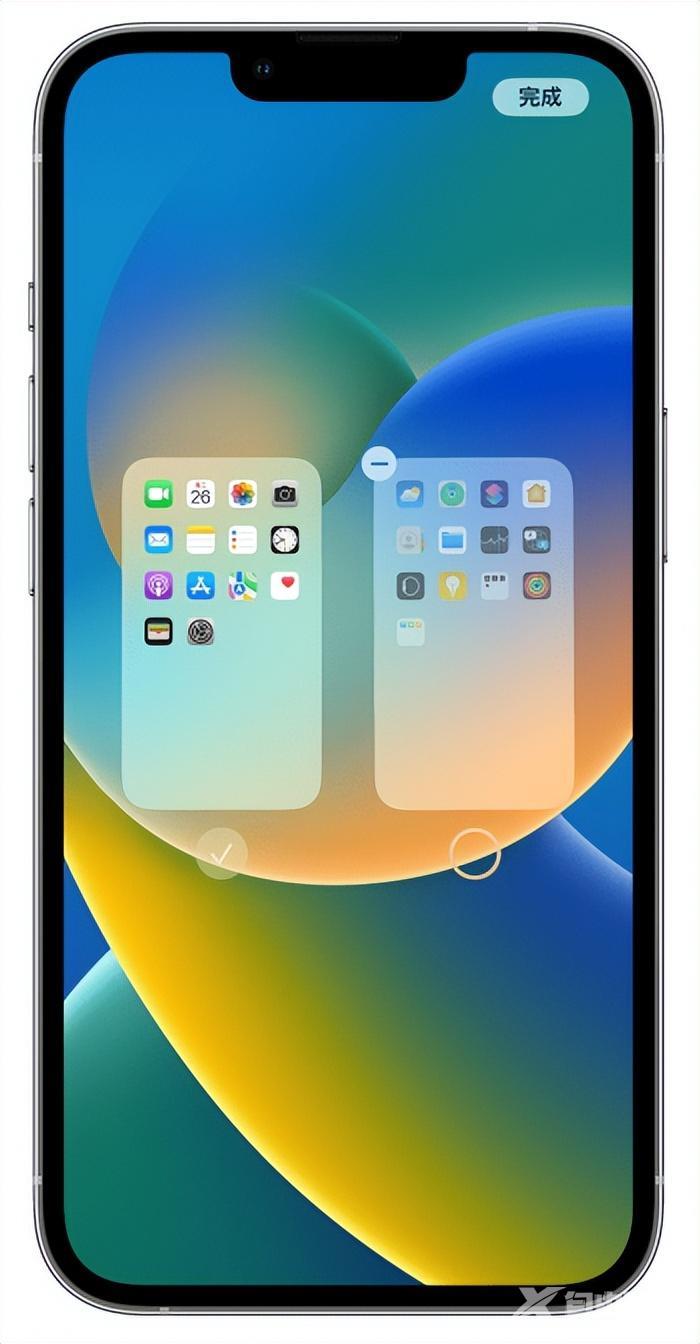如果你已经从 App Store 中下载安装了某些应用,但无法在主屏幕上找到它们,可以先通过 iPhone 自带的搜索功能进行查看。 通过 iPhone 搜索功能搜索应用: 从主屏幕上下滑,或轻点主屏
如果你已经从 App Store 中下载安装了某些应用,但无法在主屏幕上找到它们,可以先通过 iPhone 自带的搜索功能进行查看。
通过 iPhone 搜索功能搜索应用:
从主屏幕上下滑,或轻点主屏幕上的“搜索”(iOS 16),输入应用名称进行查找。
搜索到结果后,可以长按应用图标,将它拖动到主屏幕上任意位置,方便下一次打开它。
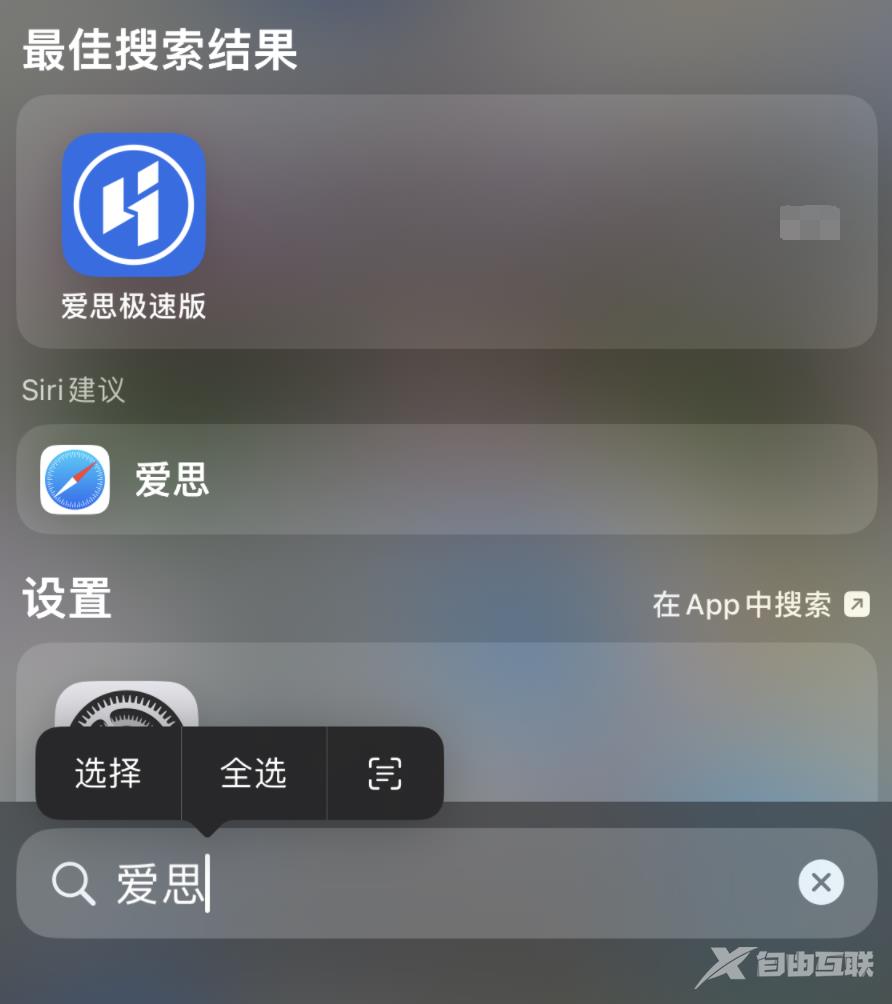
如果您下载的应用总是无法在主屏幕上找到,仅能够从资源库中打开,可以进行设置:
打开 iPhone 设置-主屏幕,在“新下载的 App”中勾选“添加到主屏幕”即可。
找不到 App Store 怎么办?
iPhone 自带的 App Store 应用商店无法进行卸载,如果无法在主屏幕上找到该应用,一般是开启了“屏幕使用时间”中的应用限制导致的。
请前往 iPhone 设置-屏幕使用时间,选择“内容和隐私访问限制”,在 iTunes Store 与 App Store 购买项目中,将“安装 App”设置为“允如果在 iPhone 上,发现一整页应用都找不到了,可能是不小心隐藏了页面导致的。
请长按主屏幕下放的页面小圆点,进入主屏幕页面编辑界面。
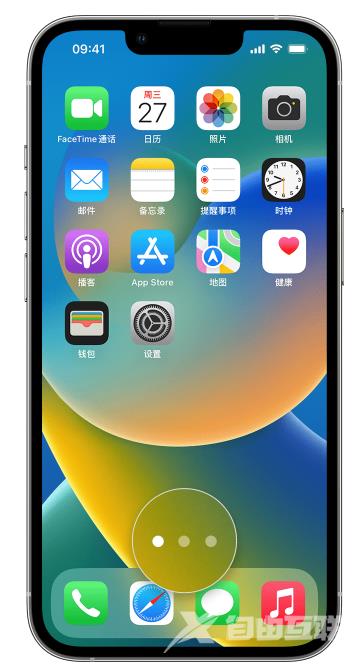
然后勾选所有页面,点击“完成”保存更改即可恢复被隐藏的页面。